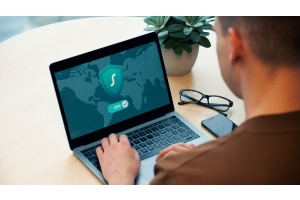Hallo Gast! Willkommen bei Keys.Express
Windows Defender deaktivieren in 5 einfachen Schritten

Bei modernen Betriebssystemen steht eine Fülle an unterschiedlicher Software zum Schutz vor schädlichen Inhalten zur Verfügung. AVG Ultimate oder Avast Premier sind Antivirusprogramme, die sich über die Jahre bewährt haben und unzählige Geräte vor Fremdzugriffen schützen. Sie können den integrierten Windows Defender deaktivieren, wenn Sie eine externe Lösung für deine Geräte nutzen.
Bei Windows 10 gehört Microsoft Defender Antivirus zum Standard und ist nach der Installation auf dem PC aktiviert. Ihr System wird regelmässig gescannt und neue Downloads werden in Echtzeit überprüft. Wollen Sie lieber einem anderen Virenschutz vertrauen, kann die gleichzeitige Nutzung zweier Antivirenprogramme zu Problemen führen und Ihre Daten sind dann nicht mehr optimal geschützt.
Deshalb sollten Sie bei der Nutzung eines externen Virenschutzes den Windows Defender deaktivieren.
Quelle: Pixabay
So geht’s:
Wie deaktiviere ich Windows Defender Antivirus?
- Mit einem Klick auf das Zahnrad-Symbol im Startmenü öffnen sich die Einstellungen von Windows. Dies geht auch über die Tastenkombination Windows-Logo-Taste + I.
- Bei den Einstellungen klicken Sie auf Update und Sicherheit und in diesem Menü dann auf der linken Seite auf Windows-Sicherheit.
- Unter dem Reiter Viren- & Bedrohungsschutz finden Sie die Einstellungen zu Viren- & Bedrohungsschutz. Mit einem Klick auf Einstellungen verwalten können Sie den Windows Defender deaktivieren.
- Unter den Punkten Echtzeitschutz und Cloudbasierter Schutz stellen Sie die Regler von Ein auf Aus. Die Frage, ob Sie tatsächlich Änderungen an Ihrem Gerät vornehmen wollen, beantworten Sie mit ja.
- Der Windows Defender wurde erfolgreich deaktiviert und Sie können die Einstellungen verlassen. Wird kein anderweitiger Schutz verwendet, schaltet sich durch die Programmierung von Microsoft bei allen Betriebssystemen ab Windows 7 der Defender automatisch wieder ein. Es gibt bei bestimmten Windows Versionen weiterführende Funktionen:
Windows Defender über die lokalen Gruppenrichtlinien deaktivieren
Ist auf Ihrem PC Windows 10 Pro oder die Enterprise-Version installiert? Das erkennen Sie direkt, wenn sich der Editor für lokale Gruppenrichtlinien öffnen lässt. Mit diesen Versionen können Sie die folgenden Schritte durchführen:
- Mit Windows-Logo-Taste + R starten Sie die Ausführen-Funktion Ihres Betriebssystems. Geben Sie in das Textfeld den Befehl gpedit.msc ein.
- Sie öffnen im Editor die Computerkonfiguration, anschließend die Administrative Vorlagen und Windows-Komponenten. Jetzt klicken Sie auf Windows Defender Antivirus.
- Dort sollten Sie in der Liste den Eintrag Windows Defender Antivirus deaktivieren sehen. Doppelklick darauf und Sie gelangen in die Einstellungen.
- Die Angabe „Aktiviert“ auf Deaktiviert ändern und die Auswahl mit OK bestätigen.
- Mit einem Neustart ist die Deaktivierung abgeschlossen.
Reicht Windows Defender unter Windows 10 als Virenschutz aus?
Der Schutz von Microsoft genügt für das Surfen auf bekannten Seiten oder einfache Arbeiten. Sie sollten auf jeden Fall eine andere Sicherheits-Lösung installieren, wenn Sie Ihren Windows Defender deaktiviert haben. Ansonsten ist Ihr PC Angriffen von aussen schutzlos ausgesetzt. G Data, McAfee oder Bitdefender sind da sehr empfehlenswert.